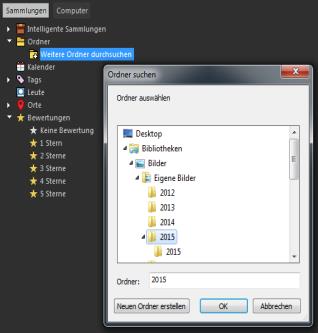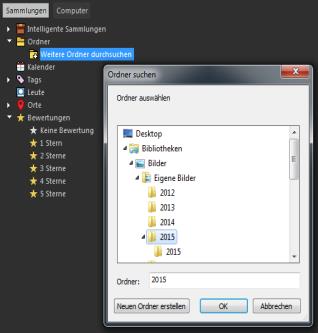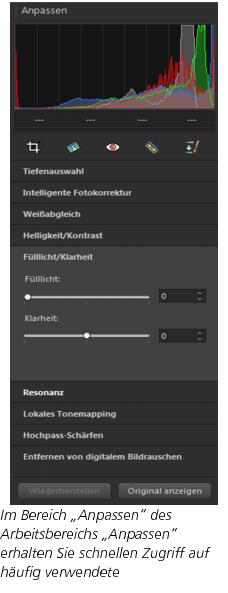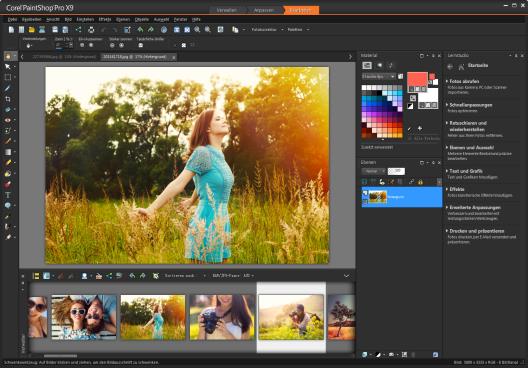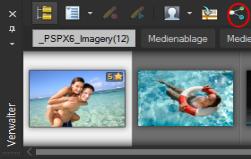Der digitale Arbeitsablauf
Der unten beschriebene digitale Arbeitsablauf erleichtert Ihnen das Verständnis und die optimale Verwendung von Corel PaintShop Pro. Er stellt einen empfohlenen Ablauf für das Arbeiten mit digitalen Bildern dar. Den unten beschriebenen Arbeitsablauf können Sie als Anleitung verwenden, wenn Sie Fotos verwalten, retuschieren, drucken oder präsentieren möchten.
Importieren von Fotos in Corel PaintShop Pro
Um Fotos in Corel PaintShop Pro zu importieren, müssen Sie lediglich die Anwendung im Arbeitsbereich „Verwalten“ öffnen und zu einem Fotoordner auf Ihrem Computer navigieren. Die Anwendung katalogisiert automatisch die Ordner, zu denen Sie navigieren, und „importiert“ sie in die Anwendung, ohne dabei Dateien zu duplizieren.
Verwalten der Fotos
Die digitale Fotografie gibt Ihnen die Freiheit zu experimentieren. So entsteht eine große Zahl digitaler Dateien – und Fotografen wissen, wie wichtig es ist, diese Dateien so früh wie möglich zu verwalten, das heißt, sie zu überprüfen, unbrauchbare Fotos auszusortieren und die anderen zu kennzeichnen.
Der Arbeitsbereich „Verwalten“ bietet Ihnen alle Werkzeuge zum Aussortieren, Bewerten, Kennzeichnen und Vorbereiten der Fotos zum Bearbeiten oder Präsentieren. Wenn Sie auf eine Miniaturansicht doppelklicken, öffnet sich die Schnellüberprüfung in der Vollbildansicht. Die Suchoptionen und Sammlungen erleichtern das Finden von und Arbeiten mit den aktuell auf Ihrem Computer gespeicherten Fotos.
Die Schnellüberprüfung ist ein Vollbild-Prüfmodus, der sich öffnet, wenn Sie im Arbeitsbereich "Verwalten" auf eine Miniaturansicht doppelklicken. Mit den Pfeiltasten können Sie Bereiche vergrößern/verkleinern sowie navigieren.
Weitere Informationen finden Sie unter
Überprüfen, Ordnen und Suchen von Fotos.
Schnelles Anpassen von Fotos
Viele Fotografen haben Probleme, die Zeit zum Bearbeiten der Fotos zu finden, daher können Sie im Arbeitsbereich „Anpassen“ schnell von Foto zu Foto wechseln, wobei Ihnen häufig verwendete Bearbeitungswerkzeuge zur Verfügung stehen. In manchen Fällen ist keine weitere Bearbeitung der Fotos erforderlich.
Wenn Sie die Fotos bearbeitet haben, können Sie zum Arbeitsbereich „Verwalten“ zurückkehren, um die Bearbeitungsfunktionen für mehrere Fotos zu nutzen, z.B. Bearbeitung erfassen und Bearbeitung anwenden. Mit diesen beiden Funktionen können Sie Bearbeitungen, die Sie an einem einzelnen Foto vorgenommen haben, kopieren und auf mehrere Fotos anwenden. Unter ähnlichen Bedingungen aufgenommene Fotos können so mit beeindruckender Geschwindigkeit bearbeitet werden, und das ohne Skripting.
Weitere Informationen finden Sie in folgenden Themen:
Erweitertes Bearbeiten und RAW-Dateien
Im Arbeitsbereich „Bearbeiten“ stehen Ihnen professionelle Werkzeuge und Funktionen zur Verfügung. Beispielsweise können Sie Effekte anwenden, Text hinzufügen und benutzerdefinierte Malwerkzeuge verwenden. Außerdem können Sie Ebenen nutzen, um vielseitig bearbeitbare zusammengesetzte Bilder zu erstellen, Bildbereiche durch Auswahl und Masken isolieren und auf Farbtonkurven, Histogramme und andere weiter gehende Werkzeuge zugreifen.
Wenn Sie die umfassenden Möglichkeiten des Arbeitens mit RAW-Dateien schätzen, können Sie Kamera-RAW-Editor zur Bearbeitung Ihrer Fotos verwenden.
Weitere Informationen finden Sie in folgenden Themen:
Präsentieren von Fotos
Nachdem Sie Ihre Fotos bearbeitet und optimiert haben, möchten Sie sie sicherlich auch anderen präsentieren. Neben den Druck-, Layout- und E-Mail-Optionen sind Präsentationsoptionen verfügbar, mit denen Sie Fotos direkt auf bekannten Sharing-Websites wie Facebook, Flickr und Google+ veröffentlichen können.
Weitere Informationen finden Sie in folgenden Themen:
Erweiterte kreative Optionen für die DSLR-Fotografie
Viele Besitzer von DSLR-Kameras (digitale Spiegelreflexkamera, Digital Single-Lens Reflex) möchten ihre Kenntnisse ausbauen und suchen nach kreativen Optionen. Mit den HDR-Funktionen (High Dynamic Range) von Corel PaintShop Pro können Sie die Belichtungsreihenfunktionen Ihrer Kamera besser nutzen. Außerdem können Sie mit der Fotokombination mehrere Fotos zusammenfassen.
Weitere Informationen finden Sie in folgenden Themen: